Содержание
Настройка VPN на iOS MDM-устройствах
Настройка VPN на iOS MDM-устройствах
Пожалуйста, включите JavaScript в браузере!
Настройка VPN на iOS MDM-устройствах
Для подключения iOS MDM-устройства к виртуальной частной сети (VPN) и обеспечения безопасности данных при подключении к сети VPN следует настроить параметры подключения к сети VPN.
Чтобы настроить VPN-соединение на iOS MDM-устройстве пользователя, выполните следующие действия:
- В дереве консоли в папке Управляемые устройства выберите группу администрирования, в которую входят iOS MDM-устройства.
- В рабочей области группы выберите закладку Политики.
- Откройте окно свойств политики двойным щелчком мыши.
- В политике, в окне Свойства выберите раздел VPN.
- В блоке Сети VPN нажмите на кнопку Добавить.
Откроется окно Сеть VPN.
- В поле Имя сети введите название VPN-туннеля.
- В раскрывающемся списке Тип соединения выберите тип VPN-соединения:
- L2TP (Layer 2 Tunneling Protocol).
 Соединение поддерживает аутентификацию пользователя мобильного устройства iOS MDM с помощью паролей MS-CHAP v2, двухфакторную аутентификацию и автоматическую аутентификацию с помощью общего ключа.
Соединение поддерживает аутентификацию пользователя мобильного устройства iOS MDM с помощью паролей MS-CHAP v2, двухфакторную аутентификацию и автоматическую аутентификацию с помощью общего ключа. - PPTP (Point-to-Point Tunneling Protocol). Соединение поддерживает аутентификацию пользователя мобильного устройства iOS MDM с помощью паролей MS-CHAP v2 и двухфакторную аутентификацию.
- IPSec (Cisco). Соединение поддерживает аутентификацию пользователей с помощью паролей, двухфакторную аутентификацию и автоматическую аутентификацию с помощью общего ключа и сертификатов.
- Cisco AnyConnect. Соединение поддерживает межсетевой экран Cisco Adaptive Security Appliance (ASA) версии 8.0(3).1 и выше. Для настройки VPN-соединения требуется установить на мобильное устройство iOS MDM приложение Cisco AnyConnect из App Store.
- Juniper SSL. Соединение поддерживает шлюз Juniper Networks SSL VPN серии SA версии 6.4 и выше с пакетом Juniper Networks IVE версии 7.0 и выше. Для настройки VPN-соединения требуется установить на мобильное приложение iOS MDM приложение JUNOS из App Store.

- F5 SSL. Соединение поддерживает решения F5 BIG-IP Edge Gateway, Access Policy Manager и Fire SSL VPN. Для настройки VPN-соединения требуется установить на мобильное устройство iOS MDM приложение F5 BIG-IP Edge Client из App Store.
- SonicWALL Mobile Connect. Соединение поддерживает устройства SonicWALL Aventail E-Class Secure Remote Access версии 10.5.4 и выше, устройства SonicWALL SRA версии 5.5 и выше, а также устройства SonicWALL Next-Generation Firewall, включая TZ, NSA, E-Class NSA с SonicOS версии 5.8.1.0 и выше. Для настройки VPN-соединения требуется установить на мобильное устройство iOS MDM приложение SonicWALL Mobile Connect из App Store.
- Aruba VIA. Соединение поддерживает контроллеры мобильного доступа Aruba Networks. Для их настройки требуется установить на мобильное устройство iOS MDM приложение Aruba Networks VIA из App Store.
- Custom SSL. Соединение поддерживает аутентификацию пользователя мобильного устройства iOS MDM с помощью паролей и сертификатов, а также двухфакторную аутентификацию.

- L2TP (Layer 2 Tunneling Protocol).
- В поле Адрес сервера введите сетевое имя или IP-адрес VPN-сервера.
- В поле Имя учетной записи введите имя учетной записи пользователя для авторизации на сервере VPN. Вы можете использовать макросы из раскрывающегося списка Добавить макрос.
- Настройте параметры безопасности для VPN-соединения в соответствии с выбранным типом виртуальной частной сети.
- Настройте (если требуется) параметры подключения к сети VPN через прокси-сервер:
- Выберите закладку Параметры прокси-сервера.
- Выберите режим настройки прокси-сервера и укажите параметры подключения.
- Нажмите кнопку OK.
В результате на iOS MDM-устройстве будут настроены параметры подключения устройства к VPN-сети через прокси-сервер
- Нажмите кнопку OK.
Новая сеть VPN отобразится в списке.
- Нажмите на кнопку Применить, чтобы сохранить внесенные изменения.
В результате на iOS MDM-устройстве пользователя после применения политики будет настроено подключение к VPN-сети.
В начало
Как установить VPN на iOS
Хотите защитить свое устройство iOS с VPN и получить доступ к любому заблокированному контенту? Этот мануал содержит пошаговую инструкцию, которая поможет вам установить наш VPN на iOS. Тут вы найдете ответы на следующие вопросы: как установить VPN на iPhone и iPad, как настроить VPN на iPhone и как удалить приложение.
- Как установить VPN Unlimited на iPhone и iPad
- Как активировать VPN на iPhone: первый запуск VPN Unlimited
- Что значит функция Подключаться по запросу в приложении VPN Unlimited
- Как удалить VPN Unlimited на iPhone и iPad
1. Как установить VPN Unlimited на iPhone и iPad
Чтобы загрузить и установить приложение на ваше устройство iOS, перейдите на эту страницу и нажмите кнопку Download on the App Store. Вы также можете открыть App Store и ввести название VPN Unlimited в поле поиска.:no_upscale()/cdn.vox-cdn.com/uploads/chorus_asset/file/14810233/Image_from_iOS__7_.png)
Нажмите Получить, чтобы запустить процесс загрузки и установки нашего VPN на iPhone.
После успешной установки значок VPN Unlimited появится на главном экране вашего iPhone или iPad.
Вот и все! Вы успешно установили VPN Unlimited и можете наслаждаться конфиденциальностью и защитой в интернете на своем iPhone или iPad.
2. Как активировать VPN на iPhone: первый запуск VPN Unlimited
Если у вас уже есть KeepSolid ID, просто введите ваш адрес электронной почты и пароль и нажмите кнопку Войти. Вы также можете войти с помощью Facebook или Google.
Чтобы создать новый аккаунт KeepSolid ID, нажмите Создать KeepSolid ID, введите адрес электронной почты и пароль. Затем повторите ваш пароль, поставьте галочку возле Продолжая, вы соглашаетесь с … и нажмите кнопку Регистрация. Перейдите по этой ссылке, чтобы узнать, более подробную информацию о KeepSolid ID и для чего он нужен.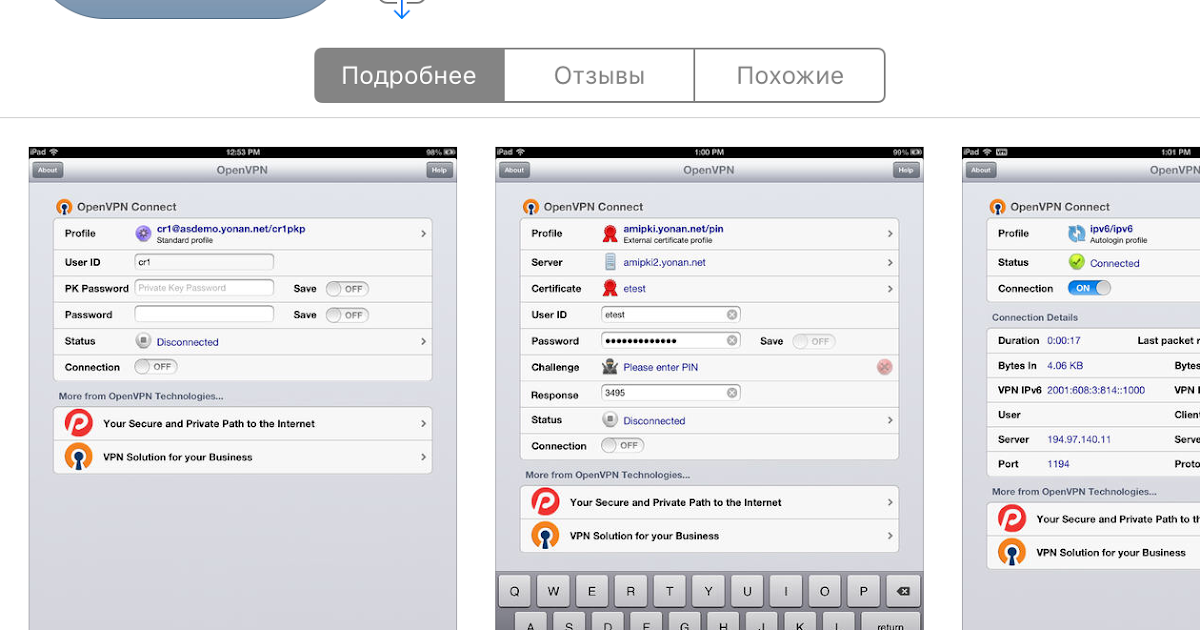
При первом подключении к VPN-серверу вам будет предложено разрешить добавление конфигураций VPN для iPhone или iPad и загрузку профиля VPN.
Это стандартное системное сообщение при установке конфигурации VPN. Не беспокойтесь, все ваши данные будут зашифрованы и защищены VPN-туннелем. Поскольку мы не храним логи пользователей, будьте уверены, что ваши личные данные останутся конфиденциальными.
Нажмите Принять и продолжить > Разрешить, чтобы установить конфигурации VPN на iPhone или iPad.
После этого конфигурация VPN Unlimited будет добавлена в список VPN-подключений на вашем устройстве iOS.
Чтобы воспользоваться всеми функциями и преимуществами нашего приложения VPN на iPhone или iPad, ознакомьтесь с нашим подробным руководством Как пользоваться VPN Unlimited на iOS.
3. Что значит функция Подключаться по запросу в приложении VPN Unlimited
Эта функция не позволяет вам выходить в интернет, если в VPN-соединении есть сбои. Таким образом, функция Подключаться по запросу защищает ваш реальный IP-адрес и местоположение от случайного воздействия в результате разрыва соединения с сервером VPN или других подобных проблем. Если функция Подключаться по запросу включена, ваше VPN-подключение будет оставаться активным, даже в случаях, когда происходит смена сети или разблокировка iPhone после сна.
Таким образом, функция Подключаться по запросу защищает ваш реальный IP-адрес и местоположение от случайного воздействия в результате разрыва соединения с сервером VPN или других подобных проблем. Если функция Подключаться по запросу включена, ваше VPN-подключение будет оставаться активным, даже в случаях, когда происходит смена сети или разблокировка iPhone после сна.
Чтобы включить или отключить функцию Подключаться по запросу, перейдите в Настройки > Основные > VPN, нажмите
рядом с конфигурацией VPN Unlimited и включите / выключите переключатель.
Здесь вы также можете просмотреть данные вашего подключения.
4. Как удалить VPN Unlimited на iPhone и iPad
Чтобы удалить приложение VPN Unlimited со своего устройства iOS, нажмите и удерживайте значок VPN Unlimited, затем нажмите
и Удалить.
Теперь приложение VPN Unlimited и его конфигурации VPN будут удалены с вашего iPhone или iPad.
Появилось новое устройство? Наше приложение безопасности доступно на всех популярных платформах. Пожалуйста, ознакомьтесь с нашими руководствами и узнайте, как установить VPN Unlimited на ваше новое устройство.
Для получения дополнительной информации, пожалуйста, свяжитесь с нашей службой поддержки 24/7.
Скачайте надежный VPN-клиент прямо сейчас!
VPN Unlimited предоставляет бесплатный 7-дневный пробный период, в течение которого вы можете проверить, насколько хорош наш VPN-клиент. Скачайте и убедитесь сами!
Почему и как настроить VPN на iPhone или Android
Если для вас важны безопасность и конфиденциальность, вам необходимо настроить мобильный VPN. В этом основном руководстве показано, как это сделать.
Что такое VPN? VPN, или виртуальная частная сеть, направляет всю вашу интернет-активность через безопасное зашифрованное соединение, которое не позволяет другим видеть, что вы делаете в сети и откуда вы это делаете. По сути, VPN обеспечивает дополнительный уровень безопасности и конфиденциальности для всех ваших действий в Интернете. Хотите узнать больше о VPN в целом? Ознакомьтесь с нашим основным руководством.
По сути, VPN обеспечивает дополнительный уровень безопасности и конфиденциальности для всех ваших действий в Интернете. Хотите узнать больше о VPN в целом? Ознакомьтесь с нашим основным руководством.
Зачем вам нужен VPN на вашем iPhone или Android?
В наши дни мы живем на наших телефонах и планшетах даже больше, чем на наших компьютерах. Мы банк. Мы делаем покупки. Мы болтаем. Мы ищем. Когда мы делаем все это, мы отправляем личную информацию по сети и предполагаем, что она безопасна и конфиденциальна. Может это и есть, а может и нет. Вы действительно хотите воспользоваться этим шансом с информацией о вашем банке или кредитной карте?
Основная причина установить мобильную VPN на вашем Android или iPhone — убедиться, что у вас есть безопасное подключение к Интернету. Сколько раз вы заходили в кафе и подключались к их бесплатному Wi-Fi с помощью телефона? Возможно, ваш сотовый сигнал был слабым, или, может быть, вы просто не хотели использовать данные в своем мобильном тарифе.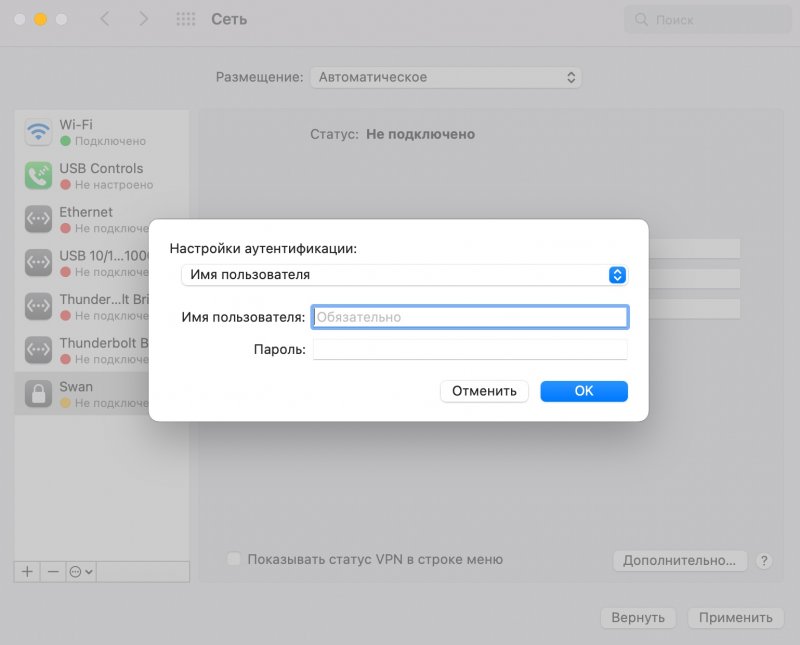 Проблема в том, что общедоступные точки доступа Wi-Fi небезопасны, даже те, которые требуют ввода пароля — эй, если вы можете получить пароль, то и все остальные смогут. Это означает, что любой знающий хакер может получить доступ к любым данным, отправляемым по этому соединению, включая ваши. Настройка безопасной VPN на вашем мобильном устройстве гарантирует, что независимо от того, как вы подключаетесь к Интернету, отправляемая вами информация будет в безопасности.
Проблема в том, что общедоступные точки доступа Wi-Fi небезопасны, даже те, которые требуют ввода пароля — эй, если вы можете получить пароль, то и все остальные смогут. Это означает, что любой знающий хакер может получить доступ к любым данным, отправляемым по этому соединению, включая ваши. Настройка безопасной VPN на вашем мобильном устройстве гарантирует, что независимо от того, как вы подключаетесь к Интернету, отправляемая вами информация будет в безопасности.
Мобильный VPN также защищает вашу конфиденциальность от посторонних глаз, таких как ваш интернет-провайдер, Google и другие веб-сайты, которые отслеживают ваши привычки просмотра. Если вы когда-либо использовали функцию «приватного просмотра» в своем веб-браузере, чтобы вы могли сравнивать цены на авиабилеты, отели или другие услуги без отслеживания, то VPN – это то, что вам нужно. С помощью мобильного VPN вы всегда находитесь в режиме приватного просмотра, поэтому единственный человек или организация, которая знает, где вы были в Интернете, — это вы сами.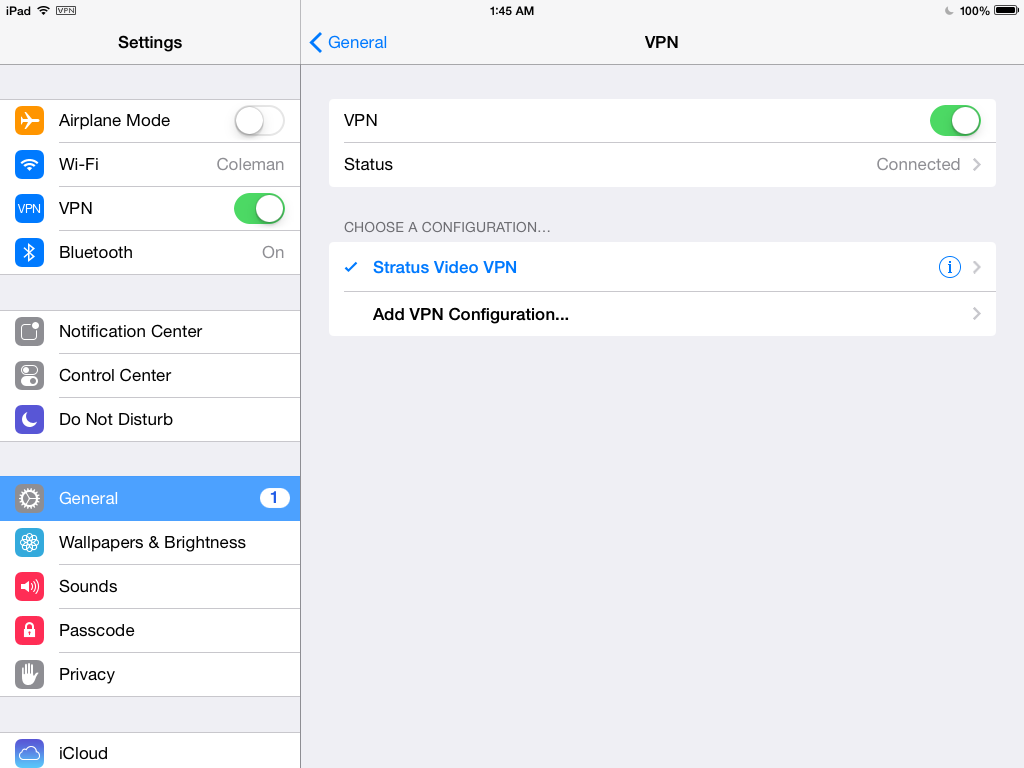 Не забывайте, мобильный VPN гораздо более приватен, чем просмотр в режиме инкогнито.
Не забывайте, мобильный VPN гораздо более приватен, чем просмотр в режиме инкогнито.
Еще одним преимуществом мобильного VPN является возможность пользоваться открытым, разблокированным доступом к контенту. Если вы путешествуете за границу со своим iPhone, Android или планшетом, вы не сможете получить доступ к сайтам социальных сетей, таким как Facebook и Instagram, или получить доступ к определенным новостным сайтам из-за проблем с цензурой. Кроме того, видеоуслуги на основе подписки, за которые вы платите, могут быть доступны не во всех регионах. Иногда с помощью мобильного VPN вы можете обойти блокировку местоположения, выбрав американский или другой «домашний» сервер.
Чтобы узнать больше о реальных преимуществах, ознакомьтесь с 8 причинами использования VPN.
Как выбрать провайдера VPN
Итак, теперь, когда мы убедили вас, что VPN на вашем iPhone или Android — это хорошая идея, вам нужно выбрать провайдера VPN. Сделайте быстрый поиск в Интернете, и вы поймете, что вариантов достаточно — некоторые из них бесплатны, а за некоторые взимается ежемесячная плата за обслуживание.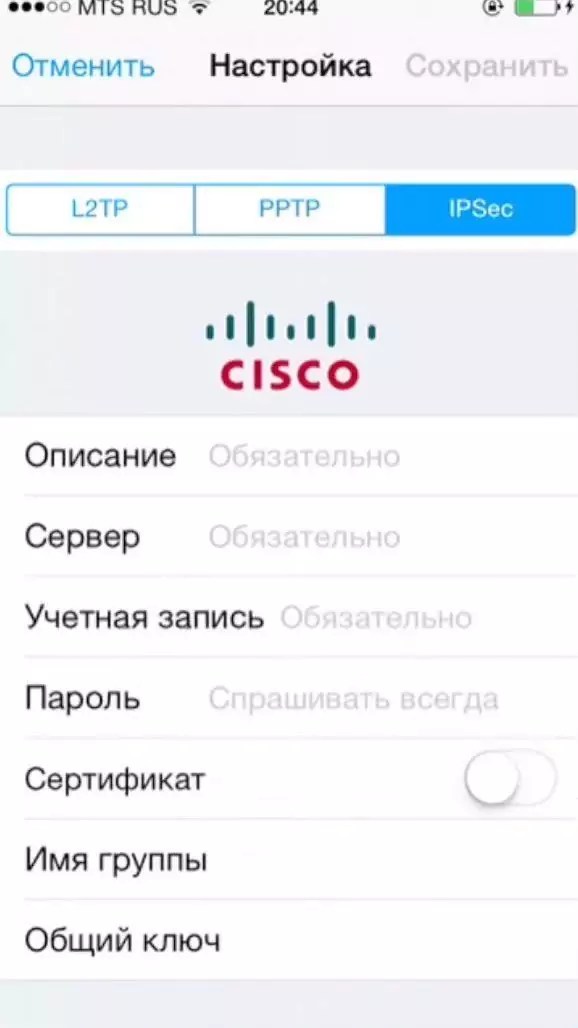 Хотя использование бесплатных мобильных VPN может показаться заманчивым, у них обычно есть некоторые ограничения, которые могут вас расстроить. Но бесплатные мобильные VPN — это хороший способ попробовать VPN-сервис, чтобы выбрать, какой из них вы хотите купить.
Хотя использование бесплатных мобильных VPN может показаться заманчивым, у них обычно есть некоторые ограничения, которые могут вас расстроить. Но бесплатные мобильные VPN — это хороший способ попробовать VPN-сервис, чтобы выбрать, какой из них вы хотите купить.
Как сузить поле? Вот несколько вопросов, которые следует учитывать при поиске мобильных VPN-провайдеров:
Безопасно ли соединение?
Какой метод шифрования использует провайдер VPN? Хороший VPN, скорее всего, будет использовать 256-битное шифрование и более надежный протокол, такой как OpenVPN (подробнее об этом чуть позже), в то время как бесплатный сервис может использовать более низкий уровень защиты. Некоторые бесплатные VPN вообще не используют шифрование: они могут быть полезны для разблокировки контента, но плохо обеспечивают безопасность.
Регистрирует ли VPN-провайдер вашу активность?
Если ваша цель номер один для VPN — это конфиденциальность, вы должны убедиться, что выбранный вами сервис не ведет журнал вашей активности. Ознакомьтесь с политиками конфиденциальности продуктов, которые вы рассматриваете, и посмотрите, какие из них вас устраивают.
Ознакомьтесь с политиками конфиденциальности продуктов, которые вы рассматриваете, и посмотрите, какие из них вас устраивают.
Как компания зарабатывает деньги?
Используя VPN на основе подписки, вы знаете, как компания зарабатывает деньги. С бесплатным VPN вы не можете точно знать, как компания получает прибыль. Возможно, вам просто приходится иметь дело с большим количеством рекламы в вашем браузере, или они могут продавать вашу личную информацию рекламодателям, что противоречит как минимум одной цели использования VPN.
Насколько быстрое соединение? Сколько у него серверов?
Сильно ли VPN замедлит работу в Интернете? Если служба имеет меньше серверов в меньшем количестве мест, вам, возможно, придется делить полосу пропускания с другими пользователями, и вы не всегда можете иметь доступ к VPN, когда и где вам это нужно. Многие VPN-приложения с подпиской предлагают бесплатную пробную версию для тестирования этих функций.
Существуют ли ограничения на использование?
Некоторые бесплатные службы могут ограничивать ежедневное или ежемесячное использование. Некоторые провайдеры VPN предлагают бесплатный уровень, который предлагает ограниченное использование и дает вам возможность перейти на подписку с неограниченным использованием.
Настройка VPN на вашем iPhone или Android
После того, как вы выбрали провайдера, пришло время настроить VPN на вашем телефоне. Есть несколько способов сделать это. Первый и самый простой вариант:
- Купите приложение VPN в магазине Apple или магазине Google Play и загрузите приложение 9.0076
- Следуйте инструкциям по установке. Как правило, эти приложения легко настроить даже для новичков. И их легко поддерживать, так как вы можете настроить и сохранить настройки. Avast SecureLine VPN предлагает приложения для мобильных устройств Android и iOS. Кроме того, он имеет 256-битное шифрование банковского уровня и построен на надежных протоколах OpenVPN и OpenSSL.

Технофилы продолжайте читать: Хотите больше контроля над своим VPN?
Второй вариант — вручную настроить VPN на мобильном устройстве, что, очевидно, требует немного больше времени, усилий и знаний. Этот подход лучше всего подходит для тех, кто хочет большего контроля над работой VPN, включая возможность выбора определенного протокола и настройки параметров.
Какие существуют протоколы VPN?
Если вы решите пойти по пути «сделай сам» и настроить VPN вручную, вам придется выбрать, какой протокол VPN вы хотите использовать. Итак, неплохо ознакомиться с различными доступными вариантами — с тем, как они работают, а также с их сильными и слабыми сторонами. Некоторые провайдеры VPN, в том числе Avast SecureLine, поддерживают несколько протоколов.
OpenVPN
Один из самых популярных и рекомендуемых протоколов. OpenVPN представляет собой высоконадежную, настраиваемую платформу с открытым исходным кодом, которая может использовать 256-битное шифрование AES и особенно хороша для обхода брандмауэров.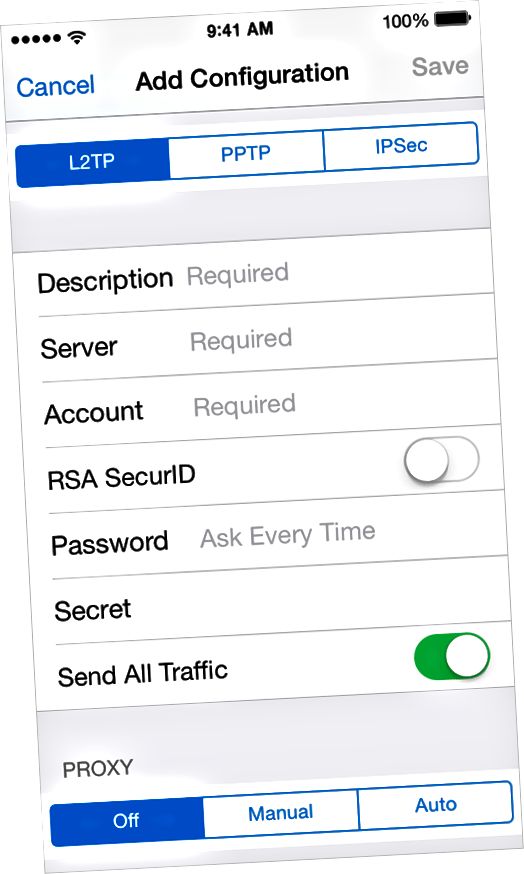 OpenVPN работает на всех основных операционных системах, включая Android и iOS. Однако он изначально не поддерживается ни на одной платформе, а это означает, что вы должны добавить его на свое мобильное устройство через сторонний клиент (мы объясним, как это сделать в следующем разделе).
OpenVPN работает на всех основных операционных системах, включая Android и iOS. Однако он изначально не поддерживается ни на одной платформе, а это означает, что вы должны добавить его на свое мобильное устройство через сторонний клиент (мы объясним, как это сделать в следующем разделе).
PPTP
Протокол туннелирования «точка-точка» — это распространенный протокол, поддерживаемый большинством операционных систем. Он был разработан Microsoft и другими компаниями еще в 1990-х годах. Этот протокол работает быстро, но считается одним из наименее безопасных вариантов, доступных на сегодняшний день — вероятно, поэтому он больше не поддерживается iOS. Мы не рекомендуем использовать этот протокол, поэтому мы не включили его в разделы настройки ниже.
L2TP/IPSec
L2TP означает туннельный протокол уровня 2. Сам по себе L2TP — это протокол туннелирования, который не обеспечивает никакого шифрования, поэтому вы обычно видите его в сочетании с шифрованием IPSec.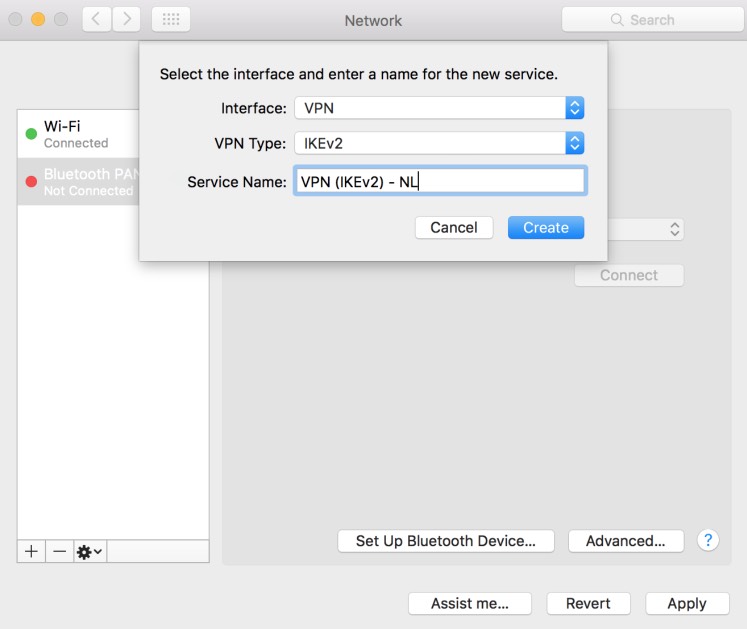 Вместе этот дуэт довольно прост в настройке и изначально поддерживается на многих устройствах. Он обеспечивает хорошую безопасность, но есть опасения, что АНБ успешно взломало его. Поскольку он использует один порт (UDP порт 500), его также легче заблокировать, и он не так хорош в обходе брандмауэров, как OpenVPN. Кроме того, поскольку это двухэтапный процесс преобразования и шифрования, он не такой быстрый.
Вместе этот дуэт довольно прост в настройке и изначально поддерживается на многих устройствах. Он обеспечивает хорошую безопасность, но есть опасения, что АНБ успешно взломало его. Поскольку он использует один порт (UDP порт 500), его также легче заблокировать, и он не так хорош в обходе брандмауэров, как OpenVPN. Кроме того, поскольку это двухэтапный процесс преобразования и шифрования, он не такой быстрый.
IKEv2
Разработанная совместно Microsoft и Cisco, Internet Key Exchange версии 2 также не имеет собственного шифрования и должна использоваться в тандеме с IPSec. Это быстрый безопасный протокол, который особенно удобен для использования на мобильных устройствах, поскольку он может переключаться с одного типа соединения на другой (например, с сотовой сети на Wi-Fi) и при этом поддерживать безопасное соединение. IKEv2 не так широко поддерживается, как другие в этом списке, но изначально поддерживается в iOS, Blackberry и Windows.
IPSec
IPSec также может использоваться сам по себе и изначально поддерживается на устройствах iOS.
SSTP
Протокол безопасного туннелирования сокетов — это проприетарный протокол Microsoft, который может обеспечить очень безопасное соединение и хорошо обходить брандмауэры, но его совместимость ограничена устройствами Windows.
Как настроить OpenVPN на вашем мобильном устройстве
Мы посвятили специальный раздел настройке OpenVPN, потому что он проходит грань между использованием клиентского приложения вашего провайдера VPN и ручной настройкой VPN на основе протоколов, которые поддерживает ваш телефон. Как мы упоминали выше, OpenVPN изначально не поддерживается ни на одной мобильной платформе, поэтому вам необходимо установить стороннее программное приложение на свое мобильное устройство.
Перед этим убедитесь, что ваш провайдер VPN поддерживает протокол OpenVPN (вероятно, поддерживает). С веб-сайта вашего провайдера вам нужно будет загрузить на свое мобильное устройство необходимые файлы конфигурации OpenVPN для нужных вам серверов (они будут иметь расширение .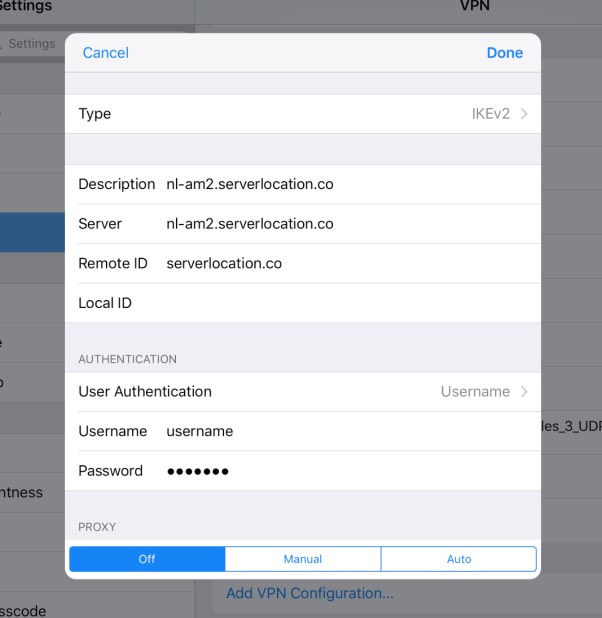 ovpn). Убедитесь, что вы знаете, где сохраняются файлы. Вы можете загрузить все файлы конфигурации вашего провайдера в одном ZIP-файле или просто загрузить нужные вам файлы. (Устройства Android не имеют встроенной возможности распаковывать файл, поэтому вам потребуется использовать программу диспетчера файлов.)
ovpn). Убедитесь, что вы знаете, где сохраняются файлы. Вы можете загрузить все файлы конфигурации вашего провайдера в одном ZIP-файле или просто загрузить нужные вам файлы. (Устройства Android не имеют встроенной возможности распаковывать файл, поэтому вам потребуется использовать программу диспетчера файлов.)
Следующим шагом является загрузка официального приложения OpenVPN Connect на ваше мобильное устройство — либо OpenVPN Connect для Android, либо OpenVPN Connect для iOS. Во время установки вам нужно будет импортировать файлы конфигурации и ввести учетные данные для входа в службу VPN. Веб-сайт OpenVPN предоставляет инструкции по настройке как для iOS, так и для Android, и ваш провайдер VPN, вероятно, также предлагает эти инструкции.
Как вручную настроить VPN на устройстве iOS
Устройства iOS изначально поддерживают протоколы L2TP, IPSec и IKEv2. Чтобы настроить VPN на iPhone или iPad, перейдите по ссылке: «Настройки» > «Основные» > «VPN» > «Добавить конфигурацию VPN» > введите .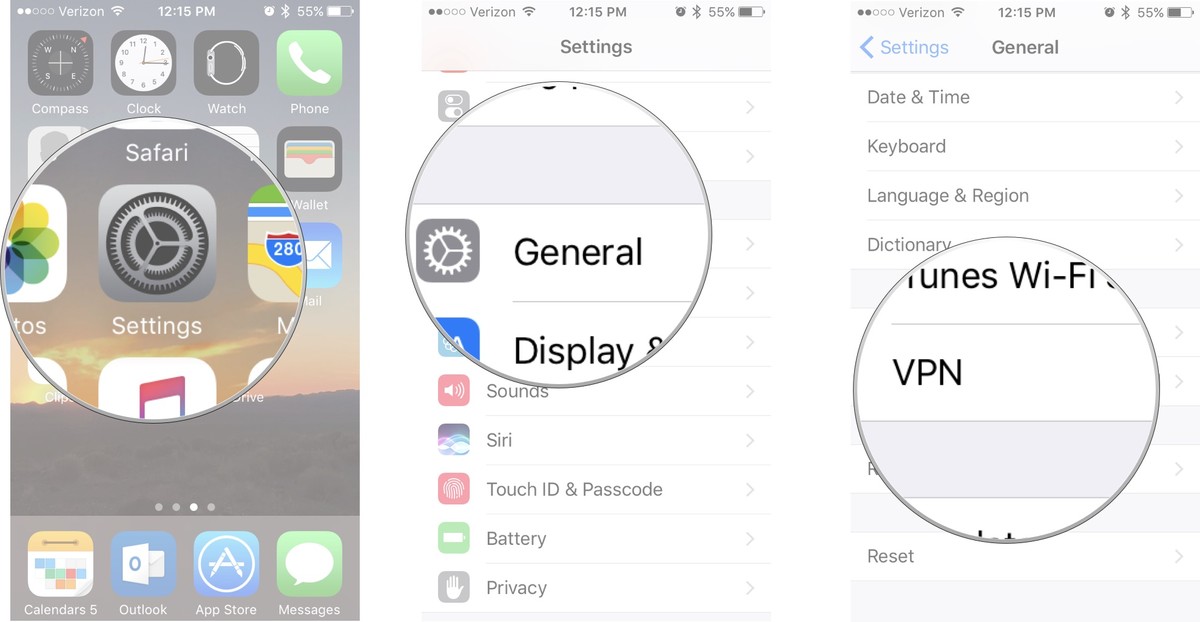 Здесь вы можете выбрать IKEv2, IPSec (отдельно) или L2TP (который включает шифрование IPSec, хотя это и не указано).
Здесь вы можете выбрать IKEv2, IPSec (отдельно) или L2TP (который включает шифрование IPSec, хотя это и не указано).
Тогда вам необходимо заполнить требуемые поля, который включает в себя адрес сервера, который вы хотите использовать от своего поставщика VPN, имя вашей учетной записи и пароль, и идентификатор (для IKEv2) или общий ключ (для L2TP или IPSec). Если ваш провайдер VPN поддерживает эти протоколы, вы сможете найти свой удаленный идентификатор или ключ в своей учетной записи/профиле клиента. Затем нажмите «Готово», чтобы подключиться. Вам нужно будет повторить эти шаги для каждого сервера, который вы хотите настроить.
Как вручную настроить VPN на устройстве Android
Устройства Android изначально поддерживают L2TP/IPSec, но не IKEv2. Чтобы настроить L2TP/IPSec, перейдите к: Настройки> Беспроводные сети и сети> More> VPN
. заполните обязательные поля, в том числе адрес сервера, который вы хотите использовать от вашего провайдера VPN, ваше имя пользователя и пароль, а также предварительно общий ключ. Затем нажмите «Сохранить». Вам нужно будет повторить эти шаги для каждого сервера, который вы хотите настроить.
заполните обязательные поля, в том числе адрес сервера, который вы хотите использовать от вашего провайдера VPN, ваше имя пользователя и пароль, а также предварительно общий ключ. Затем нажмите «Сохранить». Вам нужно будет повторить эти шаги для каждого сервера, который вы хотите настроить.
Если вы хотите использовать протокол IKEv2 на устройстве Android, вам необходимо загрузить стороннее программное приложение, например, strongSwan VPN Client.
Получите безопасное соединение
Если ваше мобильное устройство является неотъемлемой частью вашей повседневной жизни, то VPN — бесценный инструмент для защиты ваших конфиденциальных данных, защиты вашей конфиденциальности и предоставления открытого доступа в Интернет. Независимо от того, являетесь ли вы технически подкованным человеком, который делает все своими руками, или технически осторожным человеком типа «просто дайте мне простое приложение», для вас найдется мобильное решение VPN.
Теперь, когда вы прочитали это руководство и вооружились инструментами знаний обо всем, что связано с мобильными VPN, пришло время вооружиться инструментами защиты. Загрузите бесплатную пробную версию SecureLine VPN сегодня.
Загрузите бесплатную пробную версию SecureLine VPN сегодня.
Обновлено 12 апреля 2022 г. с новыми обновлениями и информацией
Настройте VPN на своем iPhone: вот как
Эта история является частью Focal Point iPhone 2022, сборника новостей, советов и советов CNET по самому популярному продукту Apple.
Независимо от того, используете ли вы будущий iPhone 14 или получаете дополнительные преимущества от надежного старого iPhone, хорошо протестированная и высокопроизводительная виртуальная частная сеть станет краеугольным инструментом конфиденциальности для пользователей Apple iOS в 2022 году. Мобильный VPN на вашем iPhone может скрыть вашу историю просмотров и поисковых запросов в Интернете от вашего оператора беспроводной связи, интернет-провайдера или правоохранительных органов. Кроме того, если вы беспокоитесь о том, чтобы поставить под угрозу свою конфиденциальность при подключении к незащищенной сети в аэропорту или кафе, виртуальные частные сети могут обеспечить дополнительный уровень защиты.
Однако существуют ограничения на конфиденциальность, которую VPN в настоящее время предоставляют пользователям iOS. Недавнее независимое исследование показало, что данные о просмотре и интернет-трафике пользователей iOS (и некоторых MacOS) могут отправляться в Apple, несмотря на защиту, обеспечиваемую зашифрованным VPN-туннелем. Мы продолжим обновлять наши рекомендации по мере появления новой информации и исследований по этой проблеме.
А пока есть несколько моментов, о которых следует помнить, когда вы ищете подходящую VPN. Во-первых, просмотрите список CNET лучших VPN для iPhone , чтобы взглянуть на лучших из протестированных нами в 2022 году. ваша текущая страна. Общее эмпирическое правило заключается в том, что чем ближе оборудование, тем быстрее VPN-подключение.
Мы также советуем вам избегать бесплатных VPN. Нам нравятся 30-дневные гарантии и семидневные пробные периоды (и вы найдете их много), но полностью бесплатные VPN редко бывают безопасными. Если вы хотите инвестировать в VPN в долгосрочной перспективе, вам потребуется более 10 минут на исследование. Но когда вы будете готовы к более глубокому погружению, на CNET есть обзоры многих основных игроков в сфере VPN и руководство о том, как выбрать правильный VPN для вас.
Но когда вы будете готовы к более глубокому погружению, на CNET есть обзоры многих основных игроков в сфере VPN и руководство о том, как выбрать правильный VPN для вас.
После того, как вы нашли предпочитаемый VPN, вот как настроить и запустить его на вашем iPhone.
Как настроить VPN на iPhone
1 . На iPhone перейдите на главный экран и коснитесь , чтобы открыть App Store .
2 . Коснитесь вкладки Поиск в правом нижнем углу экрана, затем коснитесь поля Поиск в верхней части экрана.
3 . Введите имя выбранной вами VPN и выберите ее из появившегося списка. Затем нажмите кнопку Получить , которая появится справа от названия приложения. Как и в случае с любым другим приложением, вам необходимо подтвердить установку приложения с помощью кода доступа, Touch ID или Face ID.
4 . После завершения установки закройте App Store и вернитесь на экран Home .
После завершения установки закройте App Store и вернитесь на экран Home .
5 . Как и при первом использовании VPN на Android, при первом использовании VPN на iPhone вам будет предложено создать новую учетную запись и выбрать предпочитаемый уровень подписки. Обязательно проверьте свой почтовый ящик на наличие ссылок для подтверждения, которые ваша VPN-компания отправляет вам, если вы зарегистрировались с адресом электронной почты.
Почти все VPN-приложения будут предлагать вам подключиться к автоматически выбранному VPN-серверу в зависимости от вашего местоположения, чтобы обеспечить максимально быстрый просмотр. С этого момента, в любое время, когда вы захотите использовать VPN, все, что вам нужно сделать, это нажать значок VPN на главном экране, прежде чем начать работу в Интернете, нажать кнопку приложения для подключения, а затем вернуться к приложение VPN и выключите его, когда закончите.
Часто задаваемые вопросы
Какая сейчас лучшая VPN для iPhone?
Благодаря своей впечатляющей производительности и неограниченной поддержке устройств Surfshark является нашим лучшим выбором для лучшей VPN для iPhone. ExpressVPN занимает второе место среди наших вариантов и предлагает простое и эффективное приложение VPN для iPhone. Это не самый дешевый, но один из самых быстрых вариантов VPN. NordVPN, наш третий выбор, это несгибаемый тяжелый удар. Он стоит больше, чем Surfshark, но меньше, чем Express, имеет сеть серверов, которая постоянно становится быстрее и безопаснее, и это, безусловно, самый надежный сервис, который мы тестировали. Однако независимо от того, какую VPN вы выберете, имейте в виду, что недавно появились независимые исследования, показывающие, что данные о просмотре и Интернете пользователей iOS (и некоторых MacOS) по-прежнему могут отправляться в Apple, несмотря на защиту, обеспечиваемую зашифрованным VPN-туннелем.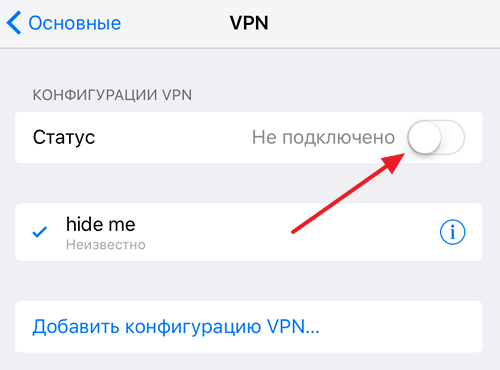 Мы продолжим обновлять наши рекомендации по мере появления новой информации и исследований по этой проблеме.
Мы продолжим обновлять наши рекомендации по мере появления новой информации и исследований по этой проблеме.
Нужен ли мне VPN на моем iPhone?
Да, наверное. iPhone и другие устройства iOS от Apple известны своей надежной защитой, но их устойчивость к вредоносным программам и вирусам не защищает вашу конфиденциальность автоматически. Поэтому, если вы хотите, чтобы ваш интернет-провайдер или оператор мобильной связи не мог видеть, какие веб-сайты вы просматриваете на своем iPhone и какие приложения вы используете, хорошо протестированная виртуальная частная сеть сделает это. Хорошая мобильная VPN также не позволит веб-сайтам, которые вы просматриваете, и большинству подключенных к Интернету приложений на вашем телефоне легко определить ваше точное местоположение. Если вы путешествуете и часто используете отель, аэропорт или другой общедоступный Wi-Fi, VPN защитит ваш iPhone от слежки со стороны других пользователей и потенциально злонамеренных лиц.
Что такое мобильная VPN?
Приложение VPN для ноутбука отличается от приложения для телефона.


